Linux--FTP服务器yum仓库搭建!
Posted handsomeboy-东
tags:
篇首语:本文由小常识网(cha138.com)小编为大家整理,主要介绍了Linux--FTP服务器yum仓库搭建!相关的知识,希望对你有一定的参考价值。
FTP概述
FTP(File Transfer Protocol ,文件传输协议),功能是在服务器和客户端上进行文件传输,FTP服务器它是面向连接的,安全可靠的,为数据的传输提供了可靠的保证
FTP两种传输模式
- Standard:主动模式
客户端首先和FTP Server的TCP 21端口建立连接,在传送数据的时候,服务器端通过自己
的TCP 20端口发送数据。 FTP server必须和客户端建立一个新的连接用来传送数据。 - Passive模式:被动模式
在建立端口连接的时候和Standard模式类似,当客户端通过这个端口传输数据的时候,FTP server打开一个位于1024和5000之间的随机端口并且通知客户端在这个端口上传送数据的请求,然后FTP server将通过这个端口进行数据的传送,这种模式FTP server不再需要建立一个新的和客户端之间的连接。
FTP服务搭建
linux系统中,由vsftpd提供ftp服务
[root@handsomeboy1 ~]# yum install -y vsftpd //安装服务
[root@handsomeboy1 ~]# rpm -ql vsftpd //查看软件内的文件
/etc/logrotate.d/vsftpd
/etc/pam.d/vsftpd //软件支持的模板
/etc/vsftpd
/etc/vsftpd/ftpusers
/etc/vsftpd/user_list
/etc/vsftpd/vsftpd.conf //ftp服务主配值文件
/etc/vsftpd/vsftpd_conf_migrate.sh
/usr/lib/systemd/system-generators/vsftpd-generator
/usr/lib/systemd/system/vsftpd.service
/usr/lib/systemd/system/vsftpd.target
/usr/lib/systemd/system/vsftpd@.service
/usr/sbin/vsftpd
........................................
/var/ftp //ftp服务的家目录
/var/ftp/pub
[root@handsomeboy1 ~]# ifconfig ens33 //查看FTP服务器的IP地址
ens33: flags=4163<UP,BROADCAST,RUNNING,MULTICAST> mtu 1500
inet 192.168.43.44 netmask 255.255.255.0 broadcast 192.168.43.255
inet6 fe80::792f:d024:3150:cf1d prefixlen 64 scopeid 0x20<link>
ether 00:0c:29:39:c8:59 txqueuelen 1000 (Ethernet)
RX packets 597044 bytes 853576050 (814.0 MiB)
RX errors 0 dropped 0 overruns 0 frame 0
TX packets 284731 bytes 17510812 (16.6 MiB)
TX errors 0 dropped 0 overruns 0 carrier 0 collisions 0
[root@handsomeboy1 ~]# vim /etc/vsftpd/vsftpd.conf //修改主配值文件,用来控制vsftpd的各种功能
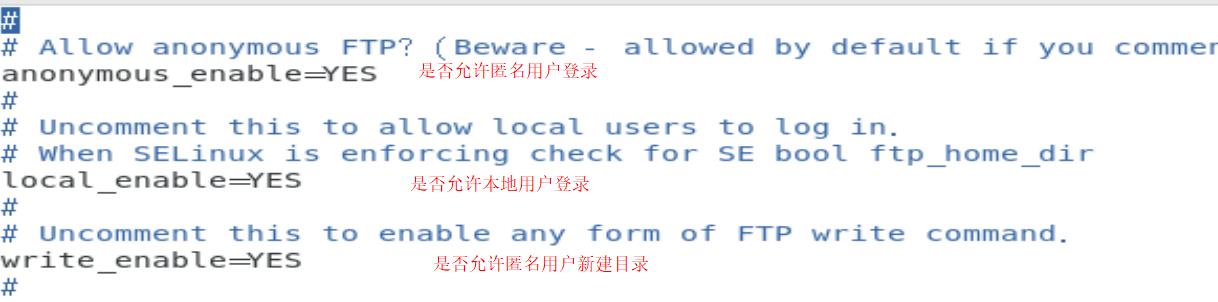


在本机上连接FTP服务器测试
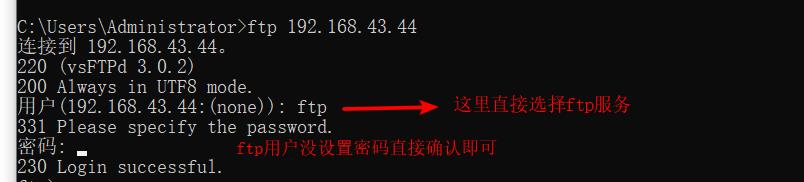
搭建yum仓库
设备准备:一台linux系统作FTP服务器,一台linux系统作为客户端
1. 在客户端上建立本地yum仓库
[root@localhost ~]# mount /dev/sr0 /mnt
mount: /dev/sr0 写保护,将以只读方式挂载
[root@localhost ~]# cd /etc/yum.repos.d/ //由于要新建yum源,所以要把该目录内容移走
[root@localhost yum.repos.d]# mkdir bak
[root@localhost yum.repos.d]# mv * bak
mv: 无法将目录"bak" 移动至自身的子目录"bak/bak" 下
[root@localhost yum.repos.d]# ls bak
CentOS-Base.repo CentOS-CR.repo CentOS-Debuginfo.repo CentOS-fasttrack.repo CentOS-Media.repo CentOS-Sources.repo CentOS-Vault.repo
[root@localhost yum.repos.d]# vim local.repo //新建本地源仓库
[local]
name=centOS7 //取名
baseurl=file:///mnt
enabled=1 //设置自启
gpgcheck=0 //设置不需要校验码
#### 然后保存退出
[root@localhost yum.repos.d]# yum repolist //查看yum本地仓库是否创建成功
已加载插件:fastestmirror, langpacks
Loading mirror speeds from cached hostfile
local | 3.6 kB 00:00:00
(1/2): local/group_gz | 166 kB 00:00:00
(2/2): local/primary_db | 3.1 MB 00:00:00
源标识 源名称 状态
local centOS7 4,021
repolist: 4,021
如果在建立yum仓库之前已经建立过yum源,需要清理yum源缓存并更新数据
yum clean all :清理yum源缓存
yum makecache :更新源数据
2. 在ftp服务器上建立yum仓库
ftp服务器:
[root@localhost yum.repos.d]# yum install -y vsftpd
[root@localhost yum.repos.d]# cd /var/ftp
[root@localhost ftp]# mount /dev/sr0 /mnt
[root@localhost ftp]# cp -pr /mnt/* /var/ftp/
[root@localhost ftp]# ifconfig ens33
ens33: flags=4163<UP,BROADCAST,RUNNING,MULTICAST> mtu 1500
inet 192.168.43.100 netmask 255.255.255.0 broadcast 192.168.43.255
inet6 fe80::f700:a065:7a1a:b648 prefixlen 64 scopeid 0x20<link>
ether 00:0c:29:3f:67:c5 txqueuelen 1000 (Ethernet)
RX packets 27716 bytes 17007235 (16.2 MiB)
RX errors 0 dropped 0 overruns 0 frame 0
TX packets 33154 bytes 7027907 (6.7 MiB)
TX errors 0 dropped 0 overruns 0 carrier 0 collisions 0
[root@localhost ftp]# mv * centos7
mv: 无法将目录"centos7" 移动至自身的子目录"centos7/centos7" 下
[root@localhost ftp]# ls
centos7
[root@localhost ftp]# mv centos7/pub ./
[root@localhost ftp]# ls
centos7 pub
[root@localhost ftp]# systemctl restart vsftpd
客户端上:
[root@localhost ~]# yum install -y vsftpd
[root@FTP ~]# cd /etc/yum.repos.d/
[root@FTP yum.repos.d]# ls
bak local.repo
[root@FTP yum.repos.d]# mv local.repo ftp.repo //改名
[root@FTP yum.repos.d]# vim ftp.repo
[local]
name=centOS7
baseurl=ftp://192.168.43.100/centos7
enabled=1
gpgcheck=0
[root@FTP yum.repos.d]# systemctl restart vsftpd
在客户端浏览器上查看:
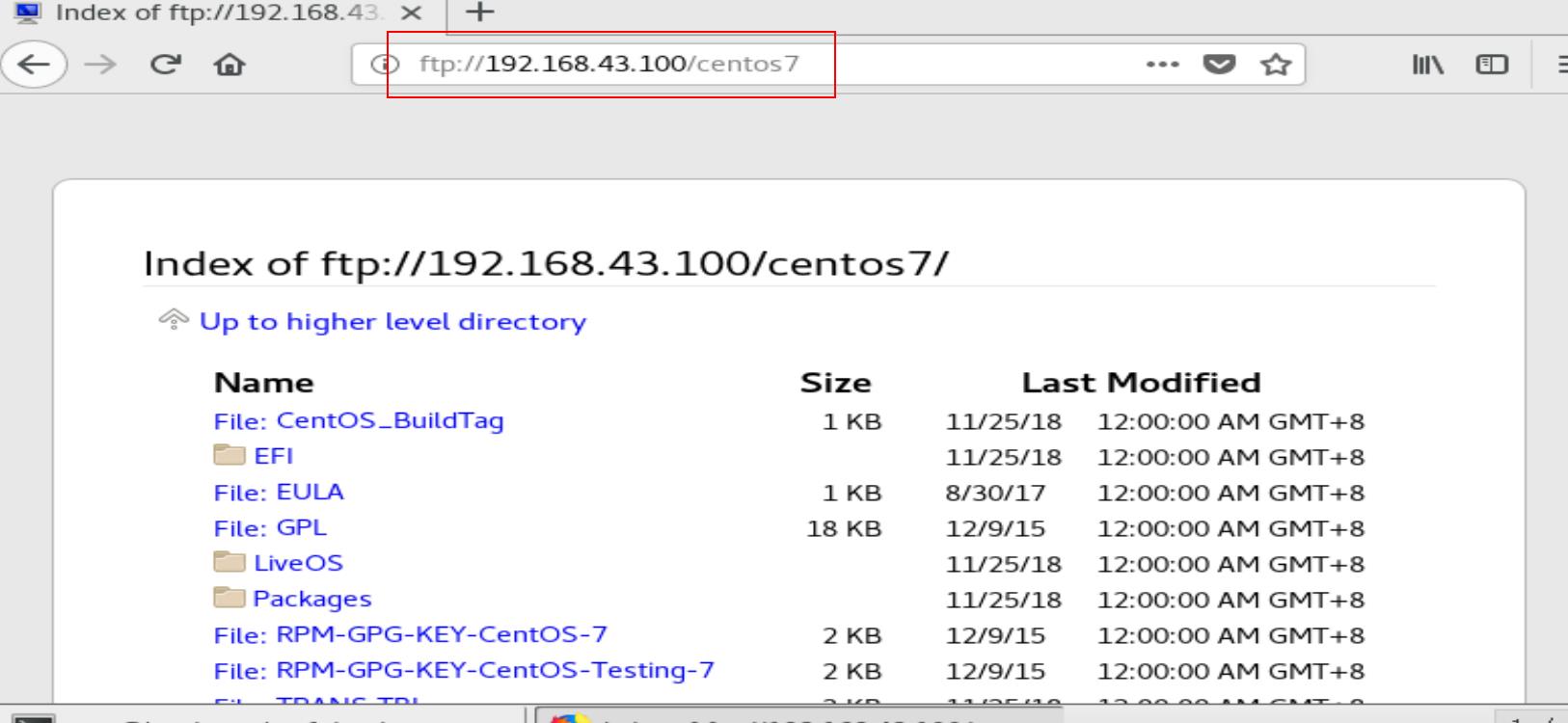
NFS共享储存服务
- NFS (Network File System) 网络文件系统,依赖于RPC (远端过程调用),需安装nfs-utils、 rpcbind软件包
- 系统服务: nfs(端口2049)、 rpcbind(端口111)
- 共享配置文件: /etc/exports
NFS服务搭建
在NFS服务器上配置
[root@localhost ~]# yum install -y rpcbind.x86_64 nfs-utils.x86_64
[root@localhost ~]# mkdir /var/data //创建一个共享目录
[root@localhost ~]# vim /etc/exports //设置配置文件
/var/data 192.168.40.100(rw,sync)
[root@localhost ~]# systemctl start rpcbind
[root@localhost ~]# systemctl start nfs
[root@localhost ~]# exportfs -r //刷新配置
[root@localhost ~]# exportfs -v //查看配置内容
在web服务器上配置
[root@localhost ~]# yum install -y httpd
[root@localhost ~]# mount 192.168.43.100:/var/data /var/www/html/ //将共享目录挂载在html下
[root@localhost ~]# vim /etc/fstab //设置永久挂载
192.168.43.100:/var/data /var/www/html nfs defaults,_netdev 0 0
[root@localhost ~]#mount -a
在NFS上添加网页文件
[root@localhost ~]# vim /var/data/index.html
hello wold
在web服务器上查看
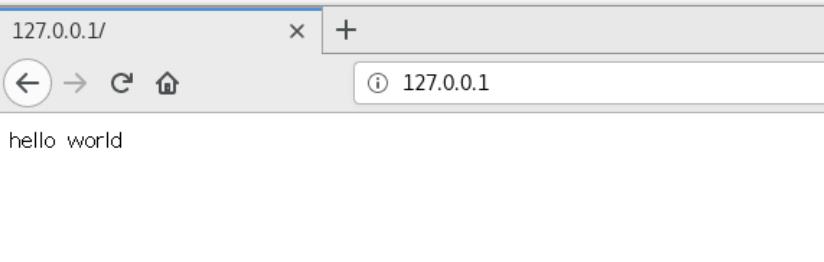
以上是关于Linux--FTP服务器yum仓库搭建!的主要内容,如果未能解决你的问题,请参考以下文章